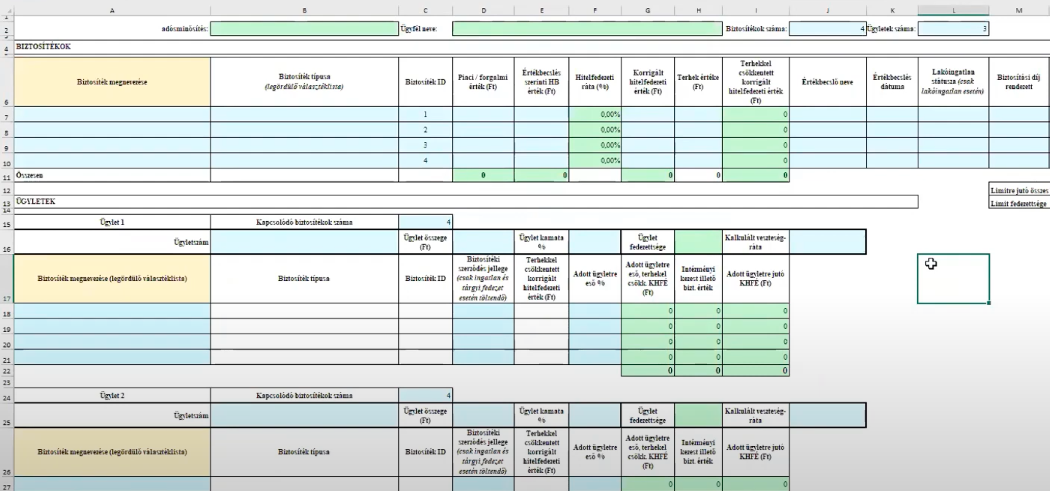
Az Excel egyik legfejlettebb és leghasznosabb funkciója a makrók használata. A makrók lehetővé teszik, hogy automatizáljunk ismétlődő feladatokat és folyamatokat, így rengeteg időt spórolhatunk meg a mindennapi munkánk során. Ha szeretnéd megérteni, hogyan készíthetsz és használhatsz makrókat az Excel-ben, és hogyan alkalmazhatod őket a munkahelyi feladatok során, ez a cikk neked szól. Bemutatjuk, hogy miért érdemes makrókat alkalmazni, hogyan hozhatsz létre saját makrókat, és hogyan használhatod őket a lehető legnagyobb hatékonyság érdekében.
Mi Az Excel Makró? Hogyan Segítheti a Munka Hatékonyságát?
Az Excel makrók olyan automatizált parancsok, amelyek segítségével előre meghatározott műveleteket végezhetünk el az Excel táblázatokban. A makrók a Visual Basic for Applications (VBA) programozási nyelven alapulnak, és lehetővé teszik a felhasználók számára, hogy gyorsan végrehajtsák azokat a feladatokat, amelyeket rendszeresen végeznek, mint például adatok másolása, formázás, számítások elvégzése, vagy bonyolultabb műveletek végrehajtása egy gombnyomással. A makrók nemcsak időt takarítanak meg, hanem segítenek elkerülni az emberi hibákat is, mivel az automatizált folyamatok pontosan, minden alkalommal ugyanúgy történnek.
Miért Használj Excel Makrókat?
A makrók használata rengeteg előnnyel jár, különösen akkor, ha gyakran dolgozol nagy mennyiségű adaton, vagy ha rendszeresen végzel ismétlődő feladatokat. Íme néhány ok, amiért érdemes makrókat alkalmazni Excelben:
- Időmegtakarítás: A makrók automatizálják azokat a feladatokat, amelyeket manuálisan kellene elvégezni, így jelentősen csökkenthetik a munkaidőt.
- Pontosság: A makrók végrehajtásakor biztosak lehetünk benne, hogy minden lépés pontosan ugyanúgy történik minden egyes alkalommal, csökkentve ezzel a hibák esélyét.
- Ismétlődő feladatok automatizálása: Ha olyan feladatokat végzel, amelyek gyakran ismétlődnek, mint például adatbevitel, szűrés, rendezés vagy számítások, a makrók segítenek automatizálni ezeket a folyamatokat.
- Testreszabhatóság: Az Excel makrókat teljes mértékben testreszabhatod, hogy megfeleljenek a munkafolyamataidnak és az üzleti igényeidnek.
Hogyan Készíthetsz Excel Makrókat?
Az Excel makrók készítése nem bonyolult, de egy kis tanulásra és gyakorlásra van szükség, hogy igazán hatékonyan használjuk őket. Az alábbi lépések segítenek elindulni a makrók készítésében:
1. A Makrók Engedélyezése
Az Excelben alapértelmezés szerint a makrók le vannak tiltva, hogy megakadályozzák a potenciálisan veszélyes kódok futtatását. Ahhoz, hogy makrókat hozzunk létre, először engedélyezni kell őket. Ehhez a következő lépéseket kell követnünk:
- Nyisd meg az Excel-t, és válaszd az „Adat” vagy „Fejlesztő” fület (ha nem látod ezt a fület, engedélyezned kell a „Fejlesztő” szalagot a beállításokban).
- Kattints a „Makrók” vagy „Makrók engedélyezése” gombra, és válaszd az „Összes makró engedélyezése” lehetőséget.
2. A Makró Felvételének Elindítása
A makró felvételéhez az Excel rendelkezik egy egyszerű felvevő funkcióval. Ez lehetővé teszi, hogy az összes műveletet, amelyet elvégzel a munkafüzetben, rögzítsd, és később egyetlen gombnyomással lejátszd őket. A következő lépésekkel kezdheted el a makró felvételét:
- Nyisd meg az Excel munkafüzetet, amelyben makrót szeretnél létrehozni.
- Válaszd a „Fejlesztő” szalagot, majd kattints a „Makrók felvétele” gombra.
- Nevezd el a makrót, és válassz egy helyet, ahol tárolni szeretnéd (általában az aktuális munkafüzetben). A felvétel elkezdése után bármilyen műveletet végrehajthatsz, amit automatizálni szeretnél.
3. A Makró Leállítása és Futtatása
Miután felvetted a szükséges műveleteket, kattints a „Makrók leállítása” gombra. A makró most már elérhető, és egyetlen kattintással futtatható bármikor. Ehhez válaszd a „Makrók” menüpontot, majd kattints a kívánt makróra és válaszd a „Futtatás” lehetőséget.
Haladó Excel Makró Technikai Részletek
A makrók nemcsak alapvető műveletek automatizálására használhatók, hanem fejlettebb feladatokhoz is, mint például adatmanipulációk, táblázatok és grafikonok létrehozása, vagy akár több munkafüzet kezelése egyszerre. A makrók testreszabásához a Visual Basic for Applications (VBA) kódot is használhatjuk. A VBA lehetővé teszi számunkra, hogy még összetettebb műveleteket végezzünk el, és a makrókat az igényeinkhez szabjuk.
Makrók Használata a Munkahelyeken: Tippek és Trükkök
Az Excel makrók különösen hasznosak lehetnek munkahelyi környezetben, ahol gyakran végeznek ismétlődő adminisztratív feladatokat, például adatok bevitelét, jelentések készítését vagy riportok generálását. A makrók segítenek gyorsítani ezeket a folyamatokat, csökkentve a manuális munka mennyiségét és minimalizálva a hibák esélyét.
Az egyik legjobb módja annak, hogy makrókat alkalmazzunk, ha azokat közvetlenül a napi feladatokhoz illesztjük be. Például ha napi vagy heti szintű riportokat kell készítenünk, egyszerűen felvehetjük azokat a műveleteket, amelyek szükségesek ahhoz, hogy a riportot automatizáljuk, így gyorsabban és kevesebb erőforrással érhetjük el ugyanazt az eredményt.
Összegzés: Miért érdemes Excel Makrókat Használni?
Az Excel makrók használata jelentősen megnöveli a munka hatékonyságát és pontosságát, miközben csökkenti az időráfordítást. Az alapvető makrók létrehozása egyszerű, és akár haladó szintű funkciók is alkalmazhatók, hogy az Excel munkafüzeteket még intelligensebbé tegyük. Ha még nem használtál makrókat az Excel-ben, érdemes elkezdened kísérletezni velük, és felfedezni, hogy milyen lehetőségeket kínálnak a munkafolyamatok automatizálásában.

